C車mo ocultar las barras de desplazamiento de Windows 10
Te contamos c車mo puedes hacer casi invisibles estos elementos de navegaci車n tan importantes.

Han estado ah赤 desde que Windows utiliza un sistema de ventanas para mostrarte el contenido de sus carpetas. Son elementos muy 迆tiles y no son otros que las barras de desplazamiento. Esta parte de se utiliza para saber lo grande que es una carpeta, en funci車n de lo larga que sea la barra. Pero algunos usuarios pueden considerar que podr赤an desaparecer para darles un toque distinto y limpio a las ventanas y por eso te ense?amos a ocultar las barras de desplazamiento de Windows 10.
?Por qu谷 son tan importantes las barras de desplazamiento?
Si eres usuario de un PC veterano habr芍s utilizado seguro las barras de desplazamiento. Su importancia es grande al usar una ventana de Windows 10 ya que, como te dec赤amos antes, se utiliza para saber la cantidad de archivos almacenados en una carpeta. Si no existe o es bastante larga no habr芍 mucho que explorar, pero si es peque?a lo m芍s probable es que haya mucho contenido de que revisar en su interior.
Adem芍s, cumplen otra funci車n y es la de elemento de navegaci車n. Si pulsas en ellas puedes ir r芍pidamente a la parte de la carpeta que quieras, aunque siempre puedes usar el buscador si quieres encontrar un elemento concreto de este. Ahora bien, si lo que buscas que es este elemento se esconda solo tienes que seguir los consejos que te comentamos a continuaci車n.
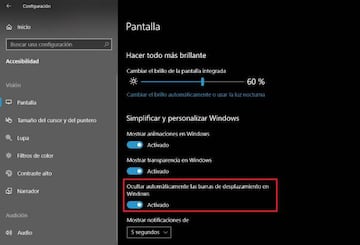
Oculta las barras de desplazamiento de Windows 10 con este truco
Para ocultar las barras de desplazamiento solo tienes que seguir estos pasos, que son muy sencillos. Se trata de una opci車n alojada en el apartado de configuraci車n del PC, por lo que ser芍 muy sencillo encontrarlo. La ruta es la siguiente: Configuraci車n>Accesibilidad>Visi車n> Pantalla. Desde aqu赤 tienes que pasar por todos los ep赤grafes hasta que veas la opci車n que dice Ocultar autom芍ticamente las barras de desplazamiento en Windows. Se trata de un peque?o interruptor que al activarlo har芍 estos elementos tan finos que apenas los ver芍s.
Ni que decir tiene que para revertir sus efectos solo tienes que pasar el pulsador de activado a desactivado, momento en el que ver芍s una forma cuadrangular en el lado derecho de la ventana que podr芍s manejar a tu antojo cuando navegues por Windows 10.


